Attēlu pārveidošanas metodes HEIC formātā JPG

- 4143
- 895
- Marco Wiza
2017. gada vasarā un rudenī Apple paziņoja par jaunu operētājsistēmu, MacOS High Sierra (jūnija) un iOS 11 (septembra) izlaišanu, kurā parādījās atbalsts jaunajiem telpu attēlu formātam. Pēc tā izstrādātājiem no kustīgo attēlu ekspertu grupām, šis formāts izrādījās divreiz efektīvs nekā vēl viens super populārs JPG attēlu formāts, izmantojot saspiešanu, vienlaikus saglabājot pieņemamu zīmējuma kvalitātes līmeni.

Jauniem formāta failiem ir paplašinājums .HeiC un var saglabāt failā ar tāda paša izmēra kā JPG, divreiz vairāk pikseļu. Citiem vārdiem sakot, ar vienādiem izmēriem attēla kvalitāte, kas saspiesta saskaņā ar Heif algoritmu, ir daudz labāka.
Diemžēl pat jaunākajā Windows versijā šis formāts netiek atbalstīts, tāpēc daudziem lietotājiem interesē veidi, kā pārsūtīt HEEC formātu uz JPG. Šodien mēs jums pateiksim, kā tas tiek darīts vairākos veidos.
Kas ir heic
Formāts atbalsta iespēju saglabāt vairākus grafiskus elementus vienā failā un ietver metadatus, kas apraksta katra no tiem galvenos parametrus. Ļoti efektīvi kompresijas algoritmi, ko izmantoja šādos attēlos.
Saspiežot failus efektīvāk nekā JPEG formātā, HEIC, nezaudējot kvalitāti.
Šo formātu varētu uzskatīt par ideālu, ja ne vienam ", bet": nesaderība ar Windows ģimenes operētājsistēmām, ieskaitot flagmani "desmit". Pašlaik problēma tiek atrisināta, izmantojot trešās daļas pakalpojumus.
Lai arī HEIC tiek uzskatīts par formātu, ko izmanto iPhone/iPad attēlu uzņemšanai, patiesībā tā iespējas ir daudz plašākas: ar konteinera struktūru, viņš zina, kā uzglabāt video un skaņu vienā fala, izmantojot HEVC kodēšanu.
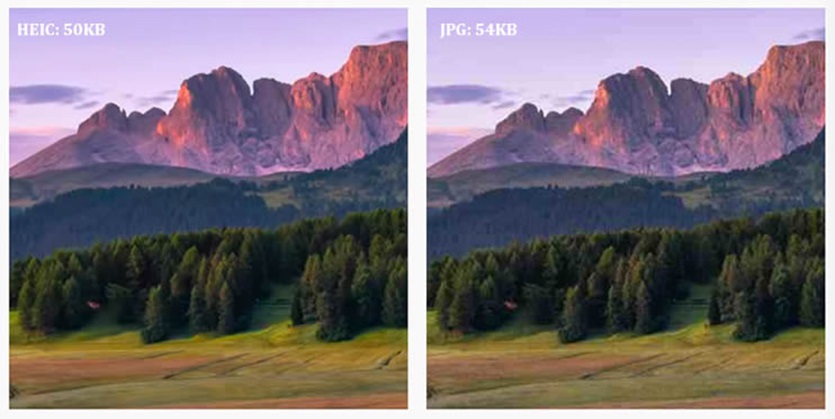
Jo īpaši, piemērojot šaušanas režīmu ar nosaukumu Live Photos Apple sīkrīkos, varat izveidot failu, kas saglabā vairākus dažādus fotoattēlus un pat īsu pavadošo skaņas ziņojumu. Konteinerā varat uzglabāt trīs otro video, kas ierakstīts MOV formātā.
Papildus iekapsulēšanai HEIC ļauj viegli pagriezties, sagriežot attēlu un līdzīgas manipulācijas, vienlaikus saglabājot attēla sākotnējo kvalitāti un izšķirtspēju.
Kā skatīt HEEC failu failus operētājsistēmā Windows
Lielākā daļa no kopējiem grafiskajiem redaktoriem, kas strādā starp Windows, nezina, kā atpazīt jaunu grafisko formātu. Problēmu var atrisināt, izmantojot trešās daļas spraudņus grafiskajiem redaktoriem kodeku veidā, kas saprot HEIC.
Protams, ieteicams meklēt spraudņus vietās, kur kaitīgu piesaistīšanas risks ir minimāls - oficiālajos resursos, piemēram, Microsoft Store.
Kā piemēru tam, kā atvērt HEIC faila formātu, apsveriet Opentrans HEEC kodeku, kas sniedz iespēju skatīt jauno formāta grafiku Windows 10. Tas attiecas uz standartu, tas ir, izplatīšanā iekļautajiem skatītājiem un attēlu redaktoriem. Vītošana pie datora, sportists, visticamāk, nespēs saprast HEIC formātu. Viņiem jums būs jāmeklē specializēts risinājums.
Opentrans HEEC kodeks tiek izplatīts bez maksas, jūs varat to lejupielādēt datorā/klēpjdatorā no oficiālās vietnes. Pēc kodeka instalēšanas jums būs jāveic standarta pārcelšanas procedūra, lai apskatītu šī formāta failus - mēs atrodam HEIC failu, noklikšķiniet uz tā ar labo peles pogu, atlasiet izvēlni “Open, izmantojot”, izvēlni “Open, izmantojot”,.
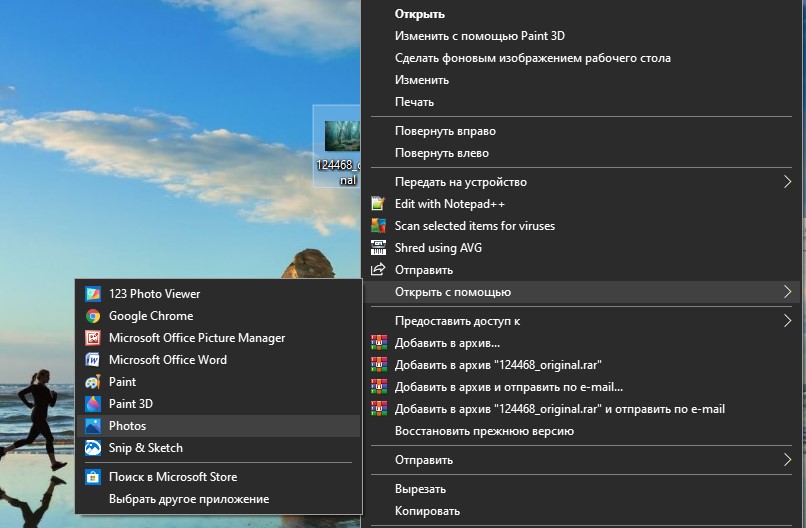
Kodeks atbalsta displeju starp Windows 10 fotoattēlu un zīmējumu skicēm, vienkārša konvertēšana uz JPEG, bet iekapsulētie video faili nesaprot.
Jūs varat arī atvērt HEEC failu ar citām programmām un kodekiem, bet lielākajai daļai no tām ir samaksāts vai nosacīti bez maksas. Atliek gaidīt jaunu Windows Windows Windows izlaišanu - iespējams, viņi ieviesīs jauna "Apple" formāta atbalstu, lai gan abi programmatūras milži ārkārtīgi nevēlas atpazīt viens otra sasniegumus.
Kā pārveidot HEIC par JPG
Atbalsta integrācija jaunajam formātam ir laba, taču dažos gadījumos ar to nepietiek. Daudziem trušiem ir apveltīts ar pamata līdzekļiem attēlu rediģēšanai, bet HEIC šādas funkcijas ne vienmēr darbojas. Īpaši - ja jums ir nepieciešama nopietnāka failu rediģēšana ar jaudīgiem grafiskajiem redaktoriem. Turklāt attēlu apmaiņa Heif formātā negarantē, ka jūsu draugiem ir piemērots kodeks, tāpēc dažreiz labākais risinājums ir pārveidot HEIC par pazīstamāku JPG.
iOS zina, kā to izdarīt pats par sevi - jums vienkārši jāizvēlas “Iestatījumi” Point ”un opcija“ Automātiska pārsūtīšana uz datoru ”. Šajā gadījumā, apmainoties ar failiem caur USB vadu, visi Heif konteinera attēli tiks automātiski pārveidoti par JPEG (kā arī video no H.265 in H.264).
Padoms. Šāda pārveidošana noved pie attēla kvalitātes pasliktināšanās, tāpēc, ja iespējams, mēģiniet iztikt bez konvertēšanas, un vēl jo vairāk bez vairākām reversām transformācijām.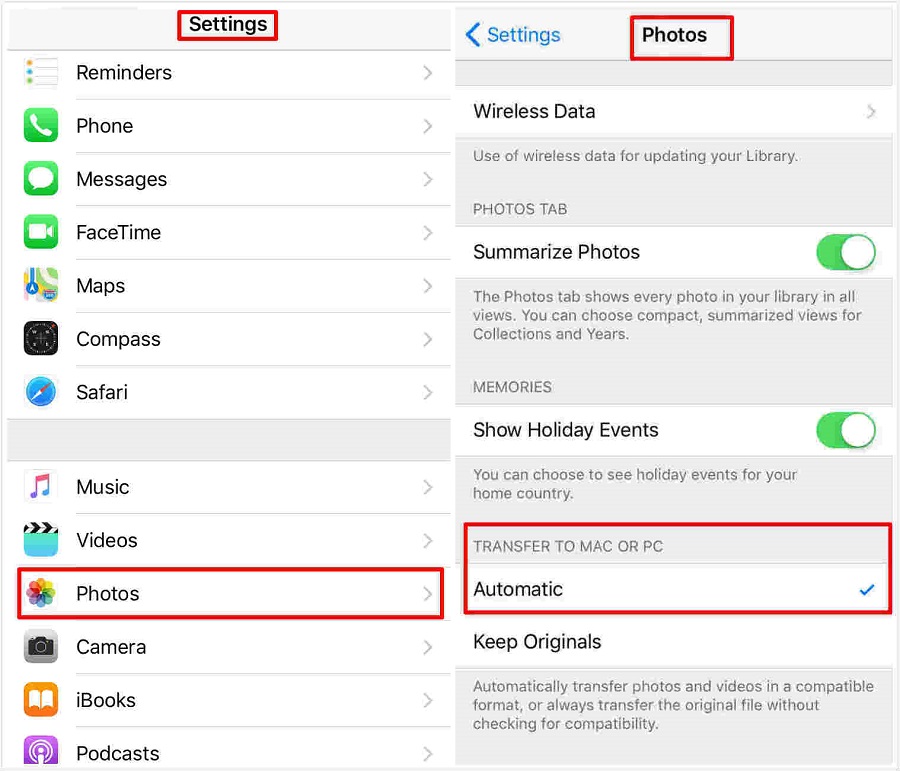
Bet, tā kā Windows lietotāji šī konvertēšanas metode nav pieejama, apsveriet citas iespējas. Ir divu opciju izvēle: lejupielādējiet un instalējiet pārveidotāju datorā vai klēpjdatorā vai izmantojiet tiešsaistes pakalpojumu.
Sāksim ar pirmo iespēju. Apsveriet CopyTrans HEIC pārveidotāju, kas tiek izplatīts bez maksas, kas HEIC pārvērš JPG.
Windows programmu, sākot no 7. versijas, var lejupielādēt no saites https: // www.Copytrans.Net/copytransheic/.
Instrukcijas par programmas instalēšanu un izmantošanu, lai konvertētu HEIC failus uz JPG:
- Palaidiet pārveidotāju.
- Mēs dodamies uz diriģentu katalogam ar failiem HEIC formātā, kas ir jāpārveido, jo pārveidotājam nav grafiskā interfeisa (tas tiek darīts, lai samazinātu programmas apjomu), mēs strādāsim caur konteksta izvēlni;
- Lai to izdarītu, noklikšķiniet uz attēla, lai pārveidotu ar peles labo pogu;
- Būs konteksta izvēlne, kurā mēs izvēlamies vienumu "Convert JPG ar CopyTrans";
- Konvertēšana prasīs dažas sekundes, fails parādīsies vienā mapē un tam būs tāds pats nosaukums, bet ar JPG paplašināšanu. Sākotnējais attēls nemaina programmu.
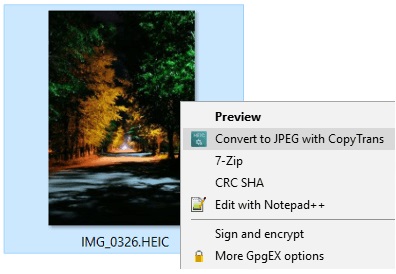
Pārveidotājs ļauj grupas manipulācijām. Ja JPEG formātā ir jāpārveido vairāki faili, atlasiet tos visus un noklikšķiniet uz jebkura ar labo peles pogu. Turpmākas darbības ir skaidras, bet, ja ir daudz failu pārsūtīšanai uz parastu formātu, konvertēšana tiks pagarināta. Jums var rasties iespaids, ka programma karājas, bet tas tā nav - tai vienkārši ir daudz darba, jums jāgaida.
Ir arī līdzīgas programmas ar grafisko saskarni, kas paredzēta, lai mainītu HEIC fotoattēla formātu JPG. Starp tiem var atzīmēt Imazing HEEC pārveidotāju, Coolutils, JPegmini un Apowersoft pārveidotājus.
Izvēloties šādu programmu, galvenais faktors, kam jāpievērš uzmanība - pārveidošanas kvalitāte. Jūs jau zināt, ka JPEG formāts šajā sakarā ir ievērojami zemāks, bet līdzīgas programmatūras pārveidošanas metodes izmanto atšķirīgas.
Ja mēs runājam par CopyTrans HEIC pārveidotāju, kuru mēs uzskatām, var apgalvot, ka tas praktiski nepasliktina sākotnējo attēlu. Jebkurā gadījumā maz ticams, ka tas nav speciālists. Tiesa, nav iespējams saglabāt tādu pašu izmēru pēc definīcijas, un atšķirība būs gandrīz divkārša - mēs varējām pārveidot HEIC faila izmēru 1.25 MB JPG izmērā 2.4 MB. Citiem vārdiem sakot, sākotnējās kvalitātes saglabāšana ir iespējama ar atbilstošu attēla lieluma palielināšanos.
Otrā pārveidošanas metode ir ne mazāk populāra - tā ir tiešsaistes pakalpojumu izmantošana. Jūs varat arī atrast daudz no tiem, ja vēlaties, un vispārīgais princips ir aptuveni tāds pats: attēla attēls īpašā logā un nospiežot pogu, kas ierosina pārveidošanas procesu. Iepriekš jums jānorāda mērķa mape, bet daudzi pārveidotāji vienā direktorijā ievietoja pārveidotu failu, mainot tikai paplašinājumu.
https: // www.Youtube.Com/skatīties?v = jfuecewbwq
Bezmaksas tiešsaistes tiešsaistes reklāmguvumu pakalpojumu piemēri JPG:
- CloudConvert.Com ir plaši pazīstams pārveidotājs, kuru ir ļoti ērti lietot un atbalsta vairākus citus parastos grafisko failu formātus;
- Aparāts.Com - ļauj mainīt iegūtā faila kvalitāti, saglabājot EXIF datus;
- HealthTOJPG.Com ir pārveidotājs, kas spēj masīvi pārveidot falax grupu līdz 50 sesijā;
- Piesavināties.Com ir labs pakalpojums, ar iespēju manipulācijām ar grafiskā faila lielumu un atbalstu citiem formātiem, robežas lielums ir 200 MB.
Tiešsaistes pārveidotāju galvenā priekšrocība ir nepieciešamība lejupielādēt un instalēt programmu cietajā diskā. Bet pastāv iespēja, ka visus konvertētos failus var saglabāt serverī, tāpēc personīgie fotoattēli labāk nav pārveidot. Ja vien, protams, jūs nevēlaties, lai viņi nonāk nepareizās rokās.
Apsveriet pārveidošanas algoritmu par HICTOJPG dienesta piemēru.Com:
- Mēs pārsūtām HEIC formāta failu uz logu, kas atrodas virs kreisās puses ar peli;
- Varat izmantot alternatīvu veidu - noklikšķināt uz "+" un ar vadītāju atlasīt vēlamo failu;
- Konvertēšana sāksies automātiski;
- Pēc pārveidošanas pabeigšanas jūs varat lejupielādēt failu atlasītajā formātā datorā.
- « Viss par Punkbuster programmu - kāpēc tā ir nepieciešama un kā to izdzēst
- Kāda ir kļūda MSVCR100.Dll un kā rīkoties ar to pats »

